大家好,一只小美来为大家解答以下问题,打印机双面打印怎么操作 打印机怎么选择双面打印很多人还不知道,现在让我们一起来看看吧!
在日常的办公中,如果有双面打印的需求,你是否还在手动翻页?这样操作虽然能够实现双面打印,但却十分影响打印的效率。并且手动翻页非常容易出错,日常打印很容易把方向弄反。这是由于不同打印机的纸路设计存在着差异,因此出纸的方向就会出现不同。今天就来聊聊如何才能快速进行双面打印。

1 选择机型很重要
首先要选择好对的机型,也就是说打印机要支持自动双面打印功能,这样才能完成自动双面操作。一般来说在商品详情页或者参数表中都会有明确的标识,大家可以根据需求进行选购。当然也有一个窍门,就是在型号后有“D”字母的就是代表支持自动双面打印功能的,像兄弟L2550DW就是一款支持自动双面打印功能的打印机。确保打印机支持自动双面的前提下,就可以进行实际操作的环节。

2 找到双面打印选项
一般来说在打印选项中,会有“双面打印”的标识,当我们需要进行双面打印时可以对该标识进行勾选,这样就能让打印机自动完成双面打印操作。
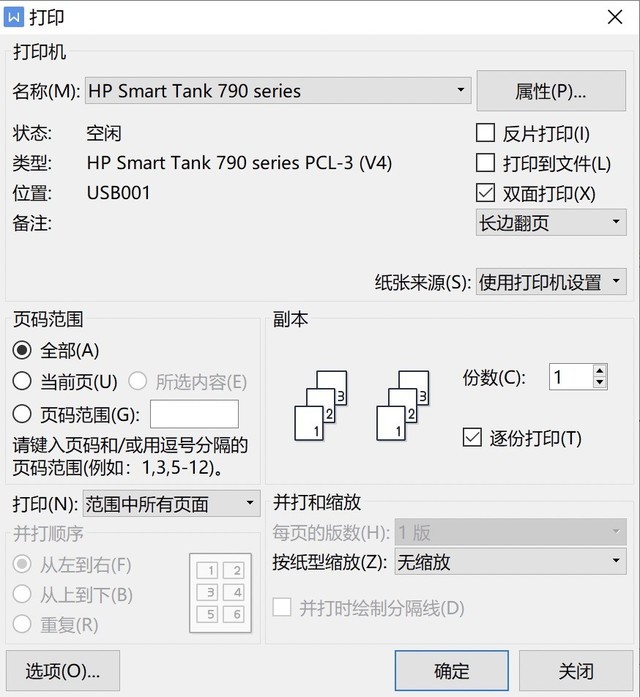
当然在一些情况下及时勾选了也不能成功打印,那么可以在“打印首选项”和“打印机属性中”进行勾选,尤其在自动双面打印单元中要勾选“已安装”选项,这样才能完成自动双面打印的操作。
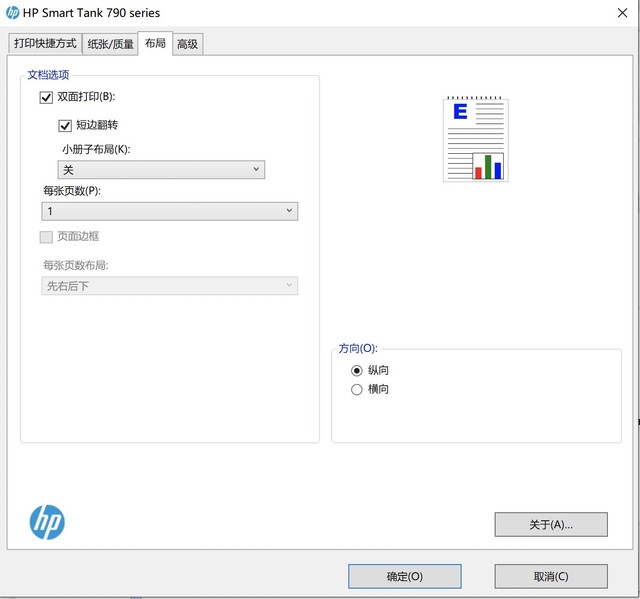
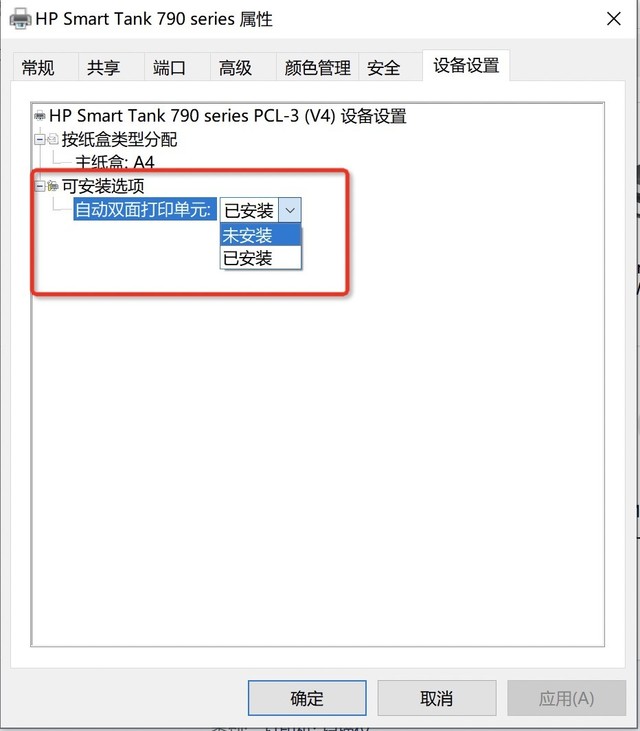
这样一系列操作下来,就能够顺利完成自动双面打印了。自动双面打印的特点就是无需手动翻页,即可轻松获得双面打印的文档,日常操作起来会更加便捷。
(8168248)
本文到此结束,希望对大家有所帮助。










